- 事業トップ
- カスタマーサポート
- ダウンロード
- ドライバーダウンロード
- ネットワーク用ファームウエアの更新方法
ネットワーク用ファームウエアの更新方法
更新日:2003年09月11日
ネットワーク用ファームウェアとは
本ネットワーク用ファームウエアとは、プリンターオプションボックスと、ネットワークに対応した Fax Printer ソフトウェア(プリントマネージャー およびドライバー) との組み合わせで、ネットワーク経由でファクスに パソコン(以下 PC と言います。)から印刷出力する為のソフトウェアです。
ファームウェアの更新について
本書に記載されている手順により、以下のことを行います。
-
● ファームウェアの更新には、プリンターケーブル<双方向通信対応(IEEE1284準拠)>
及び そのケーブルを使ってPCとファックス本体を直接接続する必要があります。 ● フロッピーディスク上にあるファイルを、PC からプリンターオプションボックスにダウンロードします。
-
● これにより、プリンターオプションボックスのファームウェアが更新されます。
ファームウェアの更新方法
1.書き換えの準備
-
(1) PC(Windows 95, Windows 98 または Windows 3.1)を起動します。
接続したファクスに対応した Fax Printer ソフトウェア
(プリントマネージャおよびドライバー)が インストールされていることを 確認してください。(インストールされていない場合は、インストールし てから、次の手順に進んでください。) -
(2) プリンターケーブルで、プリンターオプションボックスをPC のパラレルポート LPT1 直結してください。
注意1 : LPT2 ではダウンロードできません。
注意2 : 長いケーブルを使用したり、間にプリンター切り替え機などをはさむと、ダウンロードが
うまくいかないことがあります。
-
(3) アプリケーション・ソフトウェアを全て終了させてください。
-
注意 : 他メーカー他機種のものも含め、プリントマネージャー、その他 プリンター関係のユーティリティも終了させてください。
-
2.書き換えプログラム(UPDATEFW)の実行
-
(1) フロッピディスクドライブにネットワーク用プリンタードライバーのディスクを セットしてください。
-
(2) Windows 上のエクスプローラ、ファイルマネージャ、「ファイル名を指定 して実行」などで、フロッピディスクドライブの"Firmware"フォルダーの下の"UPDATEFW.EXE" を実行します。
(例. DOS/V機の場合)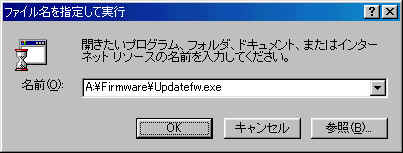
-
(3) 「アプリケーションをすべて終了させてから実行して下さい。」というダイ アログボックスが表示されます。"OK" ボタンを押してください。

-
(4) 「プリントカードソフトウェアダウンローダ」のメニューから、 「ファイル」→「開く」を選択して下さい。

-
(5) 最新のファームウェアのファイルを選択して「OK」ボタンを押して下さい。 (例)"B0A7A0.BIN" を選びます。
(例. DOS/V機の場合)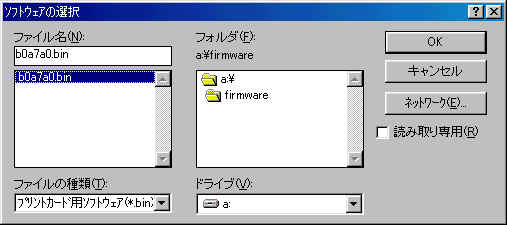
-
(6) 「終了しました」というダイアログボックスが表示されるまで待ってください。 (数秒かかります。)

-
(7) UPDATEFW を終了させます。
-
(8) ファームウェアは更新されている事を確認下さい。(次項参照)
3. ファームウェアが更新されていることの確認
注意 : 書き換えがうまくいかないため、再度ダウンロードを行う際には、ファ クスの電源を入れ直してから「2.書き換えプログラム(UPDATEFW) の実行」 を行ってください。
(1) ファクスの電源を入れ直して下さい。
(2) ファクス側で下記操作を行ない、ファームウエアが最新バージョンになっている事を確認下さい。
(例) 最新バージョンが B0A7A0 の場合 「WP100 B0A7A0」となっていることを確認下さい。
Fax Printer Type1(V-950) の場合:

<プリンターオプションのみを取り付けている場合>
●「機能」→「*」→「9」→「セット」→「1」

<プリンターとスーパーG3オプションを取り付けている場合>
●「機能」→「*」→「9」→「セット」→「2」

Fax Printer Type2(V-930/V-850) の場合:
V-930P : 「機能」→「*」→ 「9」→「セット」→「A」→「1」
V-850 : 「機能」→「*」→ 「9」→「セット」→「1」

(3) ファームウェアが最新に更新されていない場合には、
「2.書き換えプログラム(UPDATEFW) の実行」を再度行なって下さい。
3回行なっても書き換わらない場合には、●ファクスの電源が入っているか?
●使用しているPCが双方向通信可能なものか?
●プリンターケーブルが間違っていないか?長くないか?
●全てのオプションボックスが正しく取り付けられているか?
を再度確認して下さい。
4. プリントカードの動作確認
PC上で Fax Printer Type1または Type2 のプリンタードライバーのプロパティ
を開き「印字テスト」ボタンを押して正常にプリントされるか確認下さい。
(適当なアプリケーションソフトウェアから印字して、確認していただいてもかま
いません。)
< 操作例 >
「スタート」→「設定」→「プリンター」→「Fax Printer Type 1」→ (右クリック)
「プロパティ」→「印字テスト」
5. UPDATEFW で更新がうまくいかない場合の手順
注意 : UPDATEFW を何度実行しても、ファームウェアを書き換えられない場合に、 次の手順を行ってください。(UPDATEFW で書き換えられた場合には、以下の手順は不要です。)この手順でもうまくいかない場合には、最寄の弊社インフォメーションセンターにご相談下さい。
注意 : 書き換えがうまくいかないため、再度ダウンロードを行う際には、ファ クスの電源を入れ直してからダウンロードを実行してください。
(1) プリンターオプションボックスを IBM PC-AT 互換機の LPT1 に直結します。
注意 : NEC PC-98 シリーズでは、この項の方法ではダウンロードできません。-
(2) DOS を立ち上げます。Windows 95,98 では、「スタート」→「Windows の終了」→ 「MS-DOS モードでコンピュータを再起動する」を実行します。 (Windows 95,98で、「MS-DOS プロンプト」を開いただけでは、書き換えがうまくいかない場合があり ます。)
-
(3) "DOWNLOAD.BAT" と ファームウェア(例:"B0A7A0.BIN")があるディレクトリに 移り、コマンドプロンプトに次のように入力して "enter" を押します。
DOWNLOAD< 最新ファームウェアバージョン名>
(最新バージョンが B0A7A0 の場合の例) DOWNLOAD B0A7A0 (4) バッチファイルが終了し、コマンドプロンプトに戻るのを待ちます。
(5) 「3.ファームウェアが更新されていることの確認」 および 「4.プリント カードの動作確認」を行ってください。
--------------------------------------------------------------------
登録商標について
--------------------------------------------------------------------
1.記載の会社名、商品名は各社の商標または登録商標です。

